Sensitivitas tekanan Surface Pro Pen tidak berfungsi
Ketika Microsoft memutuskan untuk membawa perangkat Surface ke pasar, perusahaan ingin memastikan bahwa orang-orang dapat melakukan pekerjaan nyata. Sekarang, salah satu versi Surface yang paling populer adalah Surface Pro 3 , dan dari apa yang kami kumpulkan, beberapa pengguna mengalami masalah dengannya. Rupanya, sensitivitas tekanan tidak bekerja sebagaimana mestinya ketika orang menggunakan program seni. Pemilik ini mengalami masalah dengan aplikasi seperti FireAlpaca , GIMP , dan bahkan Photoshop CS6 , meskipun itu berfungsi dengan baik dengan Office 365 dan aplikasi Surface.
Sebelum melangkah lebih jauh, pastikan aplikasi yang Anda gunakan dan perbarui ke versi yang lebih baru jika memungkinkan. Kami mendapatkan bahwa sebagian besar desainer lebih suka menggunakan Photoshop CS6 , oleh karena itu, pembaruan tidak ada dalam kartu karena sifat serakah Adobe.
Sensitivitas tekanan Surface Pro Pen(Surface Pro Pen) tidak berfungsi
Pada dasarnya ada dua hal yang perlu Anda lakukan untuk memperbaiki masalah:
- Ubah(Alter) sensitivitas tekanan dengan aplikasi Surface
- Instal driver WinTab terbaru
1] Ubah(Alter) sensitivitas tekanan menggunakan aplikasi Surface
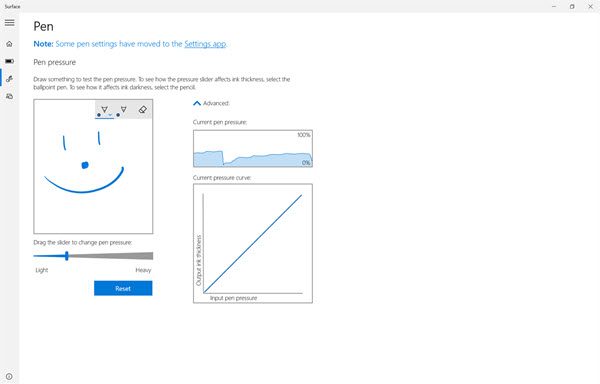
Aplikasi Surface akan datang sebagai default pada Surface Pro Anda , jadi kami hanya meminta Anda untuk meluncurkannya dan mengubah pengaturan sensitivitas(sensitivity settings) . Ini mungkin berhasil atau tidak, tetapi pada saat yang sama, tidak ada salahnya untuk mencoba.
Kami juga harus menunjukkan bahwa aplikasi Surface hanya berfungsi pada perangkat Surface , jadi jangan repot-repot memikirkan untuk mengunduh aplikasi dari Microsoft Store untuk produk non-Surface.
2] Instal driver WinTab terbaru
Inilah masalahnya, kami sangat yakin alasan mengapa Surface Pro Anda mengalami masalah dengan sensitivitas tekanan di mana GIMP dan program lain terkait banyak hubungannya dengan driver WinTab(WinTab drivers) .
Yang perlu Anda lakukan saat ini adalah mengunduh driver atau driver yang dirancang untuk versi Surface Pro Anda . Berikut ini adalah driver yang harus Anda unduh dan setelah itu, periksa apakah sensitivitas tekanan kembali normal dan berfungsi sebagaimana mestinya. Tautan ini untuk mengunduh semua perangkat lunak, firmware, dan driver terkini untuk Surface 3 ; termasuk driver WinTab opsional :
- Permukaan 3 (Wi-Fi)
- Permukaan 3 (AT&T 4G LTE)(Surface 3 (AT&T 4G LTE))
- Surface 3 (4G LTE) di Amerika Utara (non-AT&T)(Surface 3 (4G LTE) in NorthAmerica (non-AT&T))
- Surface 3 (Y!mobile 4G LTE ) dan Surface 3 (4G LTE ) di luar Amerika Utara(North America) .
Percaya(Trust) ini membantu Anda menyelesaikan masalah sensitivitas Surface Pro Anda.(Surface Pro)
Related posts
Cara menghubungkan & menggunakan Surface Pen pada Surface Pro 6
Cara Memasangkan Surface Pro Anda dengan Surface Pen
Surface Pro 7 vs Surface Pro 6: Mana yang lebih baik untuk kebutuhan Anda?
Surface Pro 6 Fitur baru, biaya, spesifikasi, ketersediaan
Surface Pro 6 vs Surface Laptop 2: Mana yang lebih baik?
Surface Laptop 3 vs Surface Laptop 2: Mana yang lebih baik?
Alternatif Pen Permukaan Terbaik untuk Perangkat Microsoft Surface
Fix Surface sound and audio problems & Masalah dengan Accesories
Tidak dapat melampirkan atau melepaskan Surface Book dari Keyboard
Segala sesuatu tentang Dynamic Fulcrum Hinge di Surface Book
Cara mengatur dan menggunakan basis pengisian USB-C untuk Surface Slim Pen
Download Surface Book firmware and drivers
Ulasan Surface Pro 2 - Perangkat Windows 8.1 Unggulan Microsoft
Spasi Taskbar icon terlalu lebar di Windows 10 atau Surface Pro device
Surface device menemukan jaringan nirkabel yang tersedia tetapi tidak akan terhubung
Akhiri meeting and save changes di Microsoft Surface Hub
Microsoft Surface tidak akan menyala, mulai atau bangun dari Sleep
Microsoft Surface Diagnostic Toolkit membantu Anda menjalankan diagnostik perangkat keras
Kunci Microsoft Surface Brightness tidak berfungsi
Microsoft mengirimkan Surface Pro baru. 11 hal yang perlu Anda ketahui!
